Tudd Intuíció, előadás, munka számított
Az egér használata
Vigyük a kurzort a kívánt cellára, és kattintson a bal gombot.
Használata cellakoordináták
Nyomja meg a lefelé mutató nyílra a neve mezőben (ábra. 7.2). A lista különítenek el a koordinátákat az aktuális cella. Adja meg a koordinátáit a cellában, amelyben meg kell, hogy menjen, majd nyomja meg az Entert. Vagy kattintson belül FIELD lap élére a mező eltávolításával a meglévő koordináta, és adja meg a cella koordinátáit.
A navigátor
Kattintson a Navigátor ikonra a Standard eszköztáron (vagy nyomja meg az F5), hogy megjelenítse a Navigator. Adja meg a koordinátákat a cella felső két mezőt jelölt oszlop és sor, és nyomja meg az Entert. Ábra. 7.4 Navigator választaná sejt F5.

Ábra. 7.4. Navigator Calc
Mozgó celláról cellára
Az egyik cellára vagy sejtcsoport általában van egy fekete határon. Ez azt jelzi, ahol a hangsúly (ld. 7.5).
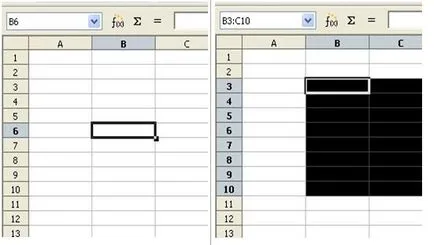
Ábra. 7.5. (Bal) Egy kijelölt cella és (jobbra) egy csoportban a kiválasztott sejtek
A Tab és az Enter billentyű
- Enter megnyomásával vagy a Shift + Enter billentyűt a fókuszt felfelé vagy lefelé, ill.
- A Tab billentyű megnyomása vagy a Shift + Tab a fókuszt jobbra vagy balra.
A nyíl gombok segítségével
Nyomja meg a nyilakat a billentyűzeten a fókuszt a nyilak irányában.
A gombok Home, End, Page Up és Page Down
- Otthon a fókuszt a sor elejére.
- Vége a fókuszt az utolsó oszlop, amely tartalmazza az adatokat.
- Page Down mozgatja a kijelző le egy teljes képernyőn, és Page Up mozog a kijelző akár egy teljes képernyőt.
- Billentyűparancsok Ellenőrző és Alt billentyűk Home, End, Page Down, Page Up, és a nyilakkal mozgatni a fókuszt az aktuális cella különböző irányokba.
Alt + kurzor a méretei a cellában.
Mozgó egy lapról a másikra
Minden lap egy táblázatkezelő független a többi, akkor is, ha összekötve kapcsolatokat a többi lap. Háromféle módon navigálhat a különböző lapok egy táblázatot.
A billentyűzet használata
Control + PgDn billentyűk vezet átmenet egy lapot a jobb és a Control + PgUp - mozog egy lapra a bal oldalon.
Az egér használata
Kattintva az egyik fület lapok (ábra. 7.3) kiválasztja a lapot az alján a táblázatot.
Ha van egy csomó lap, majd néhány a lap lapok lehetnek mögött a vízszintes görgetősáv alján a képernyőn. Ha igen, hogy megjelenítse a lapok, akkor a négy gomb a bal oldalon a lap lapok magukat. Ábra. 7.6 megmutatja, hogyan kell csinálni.
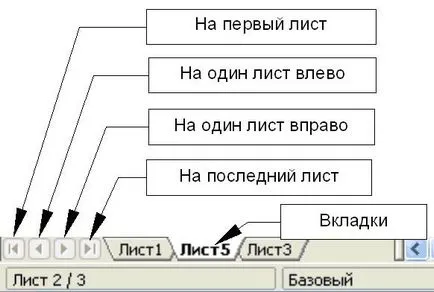
Ábra. 7.6. Gombokat a lap Lapok
Megjegyezzük, hogy a számozás lap készült elromlott. Sheet számozása önkényes - akkor jogosult bármely lapot a neve.
NYÍLGOMBOK ábrán látható. 7.6. válnak aktívvá, ha vannak rejtett fülek. Egyébként, ezek elszíneződött.
Izolálása levél elemek vagy táblázatkezelő
Select sejtek
Megadhatja bármennyi sejtek bármilyen kombinációban.
egyetlen sejt
Kattintson a bal egérgombbal a cellába. Az eredmény az lesz, amint az ábrán. 7,5 maradt. Biztosítani kell a megfelelő választás lehet a lapon található.
Tartomány szomszédos sejtek
Cellatartomány lehet kiválasztani a billentyűzet vagy az egér. Ahhoz, hogy kiemelje egy sor sejtek az egérrel:
- Kattintson egy cellába.
- Nyomja meg és tartsa lenyomva a bal egérgombot.
- Vigye az egeret a képernyő körül.
- Ha a kívánt blokk sejtek van jelölve, engedje fel a bal egérgombot.
Ahhoz, hogy kiemelje egy sor sejtek hogy az egérrel:
- Kattintva a sejtben, amely egy szögtartomány sejtek.
- Vigye a kurzort a szemközti sarkában a cella területén.
- Tartsa lenyomva a Shift billentyűt. kattintson.
Ahhoz, hogy kiemelje egy sor sejtek az egér nélkül:
- Jelölje ki a sejt, amely a szögtartomány sejtek.
- Tartsa lenyomva a Shift billentyűt. A billentyűzet használata nyilakkal jelölje ki a többi tartományban.
Az eredmény az ilyen eljárásokban kerül ábrán látható módon. 7.5 Jobb.
Hozzárendelése egy sor sejtek is közvetlenül a lemezben területen. Kattintson Név mezőben, ahogyan az „A sejt koordinálja” kiválasztásához egy cellatartományt, írja be a koordinátákat a bal felső cella a tartomány, akkor a szimbólum a kettőspont (:), majd a jobb alsó cella. Például, hogy válassza ki a tartományban sejt A3 C6 kell adnia A3: C6.
Tartomány nem szomszédos sejtek
- Jelölje sejt vagy számos sejtek segítségével az egyik a fent leírt eljárások.
- Mozgatni a kurzort a kezdete a következő tartomány vagy egyetlen sejt.
- Tartsa nyomva a Ctrl billentyűt. kattintson vagy kattintson, és húzza ki a tartományban.
- Ismételje meg ezeket a lépéseket, ha szükséges.
Izolálása sorok és oszlopok
Teljes sorok és oszlopok OOo lehet kiválasztani nagyon gyorsan.
egyoszlopos
Ahhoz, hogy válasszon ki egy oszlopot, kattintson az oszlop fejlécére levél (ábra. 7.2).
külön sorban
Izolálása egy sorban, kattintson a sorban azonosító számot (lásd. 7.2).
Számos oszlopok vagy sorok
Ahhoz, hogy több szomszédos oszlopok vagy sorok:
- Kattints az első oszlopban vagy sorban a csoportban.
- Tartsa lenyomva a Shift billentyűt.
- Kattintson az utolsó oszlopban vagy sorban a csoportban.
Kiválasztásához több egymással nem érintkező oszlopok vagy sorok:
- Kattints az első oszlopban vagy sorban a csoportban.
- Tartsa nyomva a Ctrl billentyűt.
- Kattintson az összes későbbi oszlopok vagy sorok miközben lenyomva tartja a Ctrl billentyűt.
teljes adatlap
Elkülöníteni az egész lapot, kattintson a kis dobozt az A oszlop fejléc és sorfejléc 1.
Elkülöníteni az egész lapot is használhatja a billentyűzetet, gombok megnyomásával Control + A.
Ábra. 7.7. Téglalap Az összes